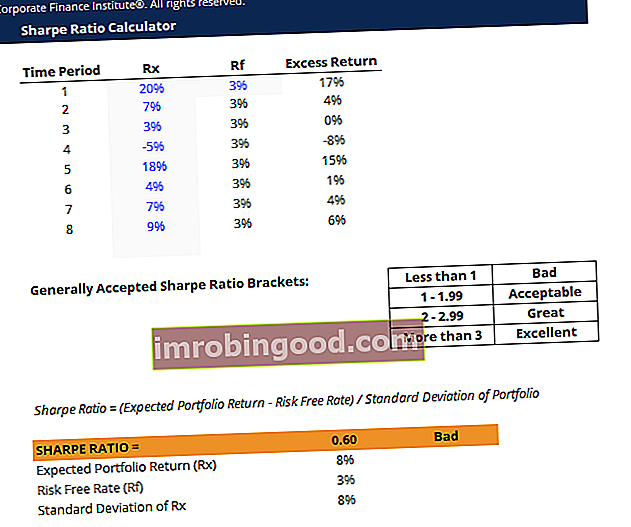Funkcija LOWER ir kategorizēta sadaļā Excel TEXT funkcijas Funkciju saraksts ar svarīgākajām finanšu analītiķu Excel funkcijām. Šī apkrāptu lapa aptver 100 funkcijas, kuras ir ļoti svarīgi zināt kā Excel analītiķi. Funkcija atgriezīs norādītās teksta virknes mazo versiju. Tas tika ieviests MS Excel 2000 versijā un ir pieejams visās nākamajās Excel versijās.
Finanšu modelēšanā Kas ir finanšu modelēšana Finanšu modelēšana tiek veikta programmā Excel, lai prognozētu uzņēmuma finanšu rādītājus. Pārskats par to, kas ir finanšu modelēšana, kā un kāpēc veidot modeli. , tas var būt noderīgi, sakārtojot datus vai izveidojot datus noteiktā formātā. Piemēram, mēs varam izveidot e-pasta adresi no nosaukumiem, kas pieejami datu kopā.
Formula
= LOWER (teksts)
Šajā funkcijā tiek izmantots viens arguments, tas ir, tekstu. Šeit tas ir obligāts arguments. Tieši tekstu mēs vēlamies pārveidot par mazajiem burtiem. Funkcija nemainīs teksta virknes rakstzīmes, kas nav burti. Tā, piemēram, skaitļi un pieturzīmes netiks ietekmētas, ja izmantosim LOWER.
Kā lietot funkciju LOWER programmā Excel?
Kā darblapas funkciju funkciju var ievadīt kā formulas daļu darblapas šūnā. Lai saprastu funkcijas lietojumu, ņemsim vērā dažus piemērus:
1. piemērs
Pieņemsim, ka importējām datus no ārēja avota un vēlamies tos pārveidot par mazajiem burtiem.
- Teksts
- TEKSTS34
- Teksts
Rezultāti programmā Excel ir norādīti zemāk esošajā ekrānuzņēmumā:

2. piemērs
Pieņemsim, ka datu kopā mums tiek dots vārds un uzvārds. Ja mēs vēlamies izveidot e-pasta adreses, izmantojot vārdu un uzvārdu, mēs varam izmantot formulu, kas savienos vērtības. To var izdarīt, izmantojot funkciju LOWER. Sniegtie dati ir parādīti zemāk:

Mēs vēlamies, lai e-pasta ID būtu [aizsargāti ar e-pastu]
Izmantojamā formula būs:

Rezultātus iegūsim zemāk:

Ja mēs vēlamies tikai pirmo burtu no vārda, mēs varam izmantot funkciju LEFT. Iepriekš minētajā formulā vārds tiek savienots ar uzvārdu, izmantojot savienošanas operatoru (&), un rezultāts tiek iesaiņots LOWER funkcijā, kas visu tekstu liek mazajiem burtiem.
Visbeidzot, iegūtais rezultāts atkal tiek pievienots “@” un pēc tam domēnam. Domēns tiek turēts atsevišķi tikai ērtības labad.
Noklikšķiniet šeit, lai lejupielādētu Excel faila paraugu
Papildu resursi
Paldies, ka izlasījāt Finanšu rokasgrāmatu par svarīgām Excel funkcijām! Atvēlot laiku šo funkciju apguvei un apgūšanai, jūs ievērojami paātrināsiet finanšu analīzi. Lai uzzinātu vairāk, skatiet šos papildu finanšu resursus:
- Excel funkcijas finansēm Excel finansēm Šajā Excel for Finance rokasgrāmatā būs iemācītas 10 labākās formulas un funkcijas, kas jums jāzina, lai būtu lielisks finanšu analītiķis programmā Excel. Šajā rokasgrāmatā ir piemēri, ekrānuzņēmumi un detalizēti norādījumi. Galu galā lejupielādējiet bezmaksas Excel veidni, kas ietver visas finanšu funkcijas, kas ietvertas apmācībā
- Advanced Excel Formulas kurss
- Advanced Excel formulas, kas jums jāzina Advanced Excel formulas, kas jāzina Šīs uzlabotās Excel formulas ir kritiski svarīgas, lai zinātu, un jūsu finanšu analīzes prasmes pārcels uz nākamo līmeni. Advanced Excel funkcijas, kas jums jāzina. Uzziniet 10 labākās Excel formulas, kuras regulāri lieto visi pasaules klases finanšu analītiķi. Šīs prasmes uzlabos jūsu darbu izklājlapās jebkurā karjerā
- Excel saīsnes datoriem un Mac Excel saīsnes PC Mac Excel saīsnes - vissvarīgāko un izplatītāko MS Excel saīsņu saraksts PC un Mac lietotājiem, finansēm, grāmatvedības profesijām. Īsinājumtaustiņi paātrina modelēšanas prasmes un ietaupa laiku. Uzziniet rediģēšanu, formatēšanu, navigāciju, lenti, īpašo ielīmēšanu, datu apstrādi, formulu un šūnu rediģēšanu un citus saīsnes